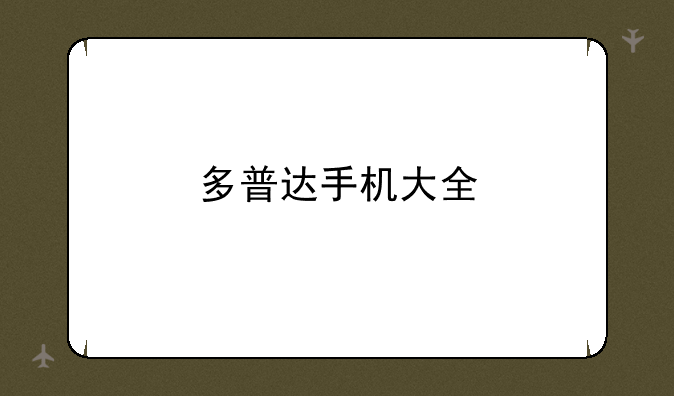(usb键盘驱动)usb键盘驱动异常使用不了
简码楼将带领大家一起认识usb键盘驱动,希望可以帮到你。

解决USB键盘驱动异常,重塑高效输入体验
在数字化办公与娱乐并重的今天,USB键盘作为连接电脑与用户的重要桥梁,其稳定性与兼容性直接关系到我们的工作与学习效率。然而,不少用户在使用过程中会遇到USB键盘驱动异常,导致键盘无法正常工作的问题。本文将深入探讨USB键盘驱动异常的成因、症状、以及一系列实用的解决方法您迅速恢复键盘功能,重塑高效输入体验。
一、USB键盘驱动异常的成因分析
USB键盘驱动异常通常源于以下几个方面:① 驱动程序损坏或过时:系统更新或不当操作可能导致键盘驱动文件损坏,或驱动版本过旧不兼容新系统。② 硬件冲突:其他外设或软件的安装可能与键盘驱动产生冲突,影响键盘的正常识别。③ USB接口故障:USB接口损坏、灰尘堆积或供电不足,均可能导致键盘无法被电脑正确识别。④ 系统问题:操作系统本身的故障或设置错误,也可能间接影响键盘驱动的正常运行。
二、识别USB键盘驱动异常的症状
当USB键盘驱动出现异常时,常见的症状包括:① 键盘无响应:插入键盘后,系统无提示音,键盘按键无任何反应。② 按键错乱:部分按键无法正常输入对应字符,或出现乱码。③ 设备管理器报错:在设备管理器中,键盘设备前出现黄色感叹号或红色叉号。④ 自动识别失败:系统无法自动识别新插入的键盘设备。
三、实用解决方法,快速恢复键盘功能
(一)更新或重新安装驱动程序
访问键盘制造商的官方网站,下载并安装最新版本的驱动程序。若已安装最新驱动仍有问题,可尝试卸载当前驱动后重启计算机,让系统自动搜索并安装合适的驱动程序。
(二)检查并解决硬件冲突
在设备管理器中,检查是否有其他设备存在冲突标志。尝试禁用或卸载可能产生冲突的设备,重启后观察键盘是否恢复正常。同时,确保键盘连接在稳定的USB接口上,避免使用延长线或USB Hub。
(三)清理USB接口与更换线材
使用棉签蘸取少量酒精轻轻擦拭USB接口,去除灰尘与氧化物。若怀疑线材有问题,更换一根新的USB线材进行测试。
(四)系统恢复与更新
若方法均未能解决问题,考虑进行系统还原,恢复至键盘工作正常的某个时间点。同时,保持操作系统与所有安全更新的最新状态,有时可以解决兼容性问题。
四、预防措施,避免USB键盘驱动异常
为了避免USB键盘驱动异常的发生,建议:- 定期进行系统维护,包括磁盘清理、碎片整理与病毒查杀。- 使用官方渠道下载安装驱动程序,避免使用第三方工具更新驱动。- 在连接新外设前,关闭不必要的程序与进程,减少资源占用。- 定期检查USB接口与线缆,确保其处于良好状态。
总之,面对USB键盘驱动异常,通过细致分析成因、准确识别症状、采取针对性解决措施,并结合有效的预防措施,我们可以有效保障键盘的稳定工作,从而提升工作与学习效率。在数字时代,让每一份输入都能准确无误,助力我们在信息的海洋中畅游无阻。

 产品报价
产品报价 配置参数
配置参数 数码教程
数码教程 数码产品
数码产品 数码资讯
数码资讯